
バッテリー切れでもなく繋がらない場合、単純に地下などの”いつも電波が悪いと知っているところ”であればいいのですが、いつもは繋がるのに繋がらないことがあった場合は焦りますね。
今回はそんな繋がらないがあった場合の対処法をまとめました。
ぜひ頭に留めていただき、イザという時にご活用下さい。
Wi-Fiが繋がらない
通信キャリアのネットは問題ないが、なぜかWi-Fiが繋がらない、そんなケースも多いですね。まだこの場合は、緊急の連絡であれば通信キャリアの電波を利用すれば良いのですが、重いデータをやり取りする必要がある場合や最近はソーシャルゲームの関係で通信速度がないと困る、といった方も増えています。
ということでまずはWi-Fiの調子が悪い場合の対処法をまとめます。
Wi-Fiの再起動を実行する
まずはWi-FiのON/OFFを実行します。
方法に関しては機能のどこまで手前から再起動するか、という観点で4つのステップに分けました。手前から試して頂ければと思います。
STEP.1Wi-FiのON/OFFを実行
シンプルにWi-FiのON/OFFを実行します。
1.設定画面のWi-Fiをタップ
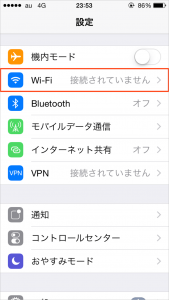
2.次にWi-FiのボタンをタップしOFFに、十秒程待って再度ボタンをタップ、ONにして下さい。
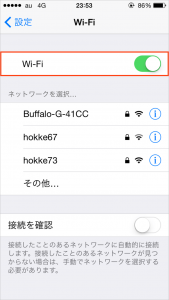
簡単な方法ですがこれで改善するケースも多いですよ!
Step.2電源のON/OFF
Wi-FiのON/OFFで改善しない場合は電源のON/OFFを試しましょう。
Step.3強制リセットによる再起動
これは様々な不具合の対処でお伝えしている方法ですが、やはりこのケースにも有効です。
1.電源ボタンとホームボタンをずっと長押し
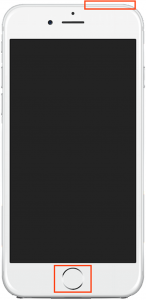
2.電源が切れてもて離さずに長押しを続ける
3.長押しを続けるとAppleのりんごマークが出るので、マークが確認出来れば手を離す
となります。これは不具合があった時の強力な復旧方法です。
Step.4ネットワーク設定のリセット
Step3まで試しても治らない場合は、ネットワーク設定のリセットを試します。
但しこの操作は、iPhoneに保存されているWi-Fiのパスワードやテザリングの設定などがすべて初期化されますのでご注意下さい。
1.設定アプリから一般をタップ
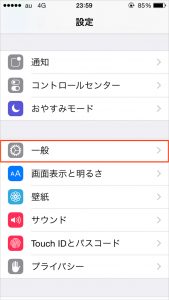
2.リセットをタップ
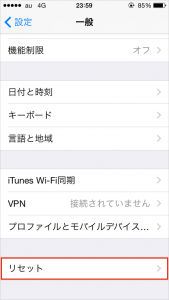
3.ネットワーク設定をリセット をタップ
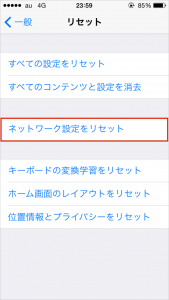
4.パスコード入力後、再度聞かれますので、ネットワーク設定をリセットをタップすれば完了
これでWi-Fi関係のトラブルは概ね解消されるかと思います。
それでも治らない場合は自宅であれば自宅のWi-Fi機器の再起動などiPhone以外の要因も疑ってみて下さい。
通信キャリアのネットに繋がらない場合の対処方法
通信キャリアのネットに繋がらない場合、これはWi-Fi以上に焦りますよね。修理に出すとしたらその間の代替機の手配やそれまでの連絡手段など・・考えなくてはならないことも多いです。
そんな時は慌てて修理に出す前に以下の方法をお試し下さい。これも簡単に対応できるものから記載していますので手前から試してみて頂ければと思います。
STEP.1機内モードの設定と復旧
まずは単純に一度止めて再度立ち上げてみます。
方法としましては、
設定アプリから機内モードボタンを押す
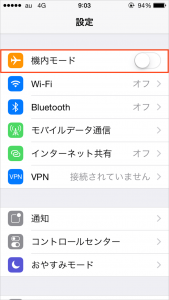
もしくは
ホーム画面で画面下からス上にワイプしコントロールセンターを呼び出して
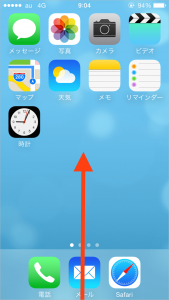
飛行機のボタンをタップすることでも設定できます。
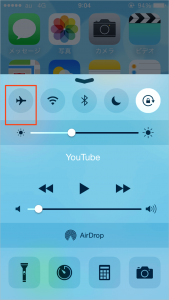
STEP.2SIMの差し替え
通信キャリアの電波を上手く受信出来ていない場合、SIMカードの接触に問題がある場合があります。一度差し替えを試してみましょう。
- iPhoneの電源を切る
- iPhone右横の小さい穴に購入時に付属されていたピンを差し込み、SIMカードを取り出す。(ピンはクリップなどでも代替できます)
- 取り出したSIMをメガネふきのような柔らかい素材の布で拭きます。指紋などが原因で通信が上手くいっていない可能性もありますので。
- もう一度SIMをiPhoneに差し込み電源を立ち上げます。
慣れていないと怖く思う作業かもしれませんが、この作業によりiPhoneやSIMが破損するようなケースはほとんどありませんので安心して試して下さい。
Step.3-Step.4
上記Step.2でも改善しない場合はWi-Fiの不具合回復で説明しました
[Step.3強制リセット]を、それでもだめな場合は[Step.4ネットワーク設定リセット]を同様に試して下さい。
Step5SIMの取り替え
それでもダメな場合は、一度SIMカードの契約会社(docomoやau、ソフトバンク)のお店に持って行って下さい。そこで事象を伝えSIMの交換をお願いしましょう。
最後に
いかがでしたでしょうか。何かと面倒なiPhoneの修理プログラム、なるべく修理に出す前に自身で素早く解決させたいですね。ご参考なればと思います。







Comment On Facebook